
Je velká šance, že váš smartphone funguje jako rozbočovač všeho, co se děje ve vašem životě. Je to místo, kde máte uloženy všechny své kontakty, oblíbené fotografie, důležité dokumenty atd. Atd. Váš telefon vám umožňuje snadný přístup k těmto věcem bez ohledu na to, kde se nacházíte, ale co když se něco stane? Ať už telefon rozbijete, nebo je čas na upgrade, zde je několik věcí, které můžete udělat, abyste zajistili, že všechna vaše drahocenná data budou zálohována a bezpečná.
Aplikace použité v této příručce
- Foto hub: Fotky Google (Zdarma na Google Play)
- Cloud společnosti Google: Disk Google (Zdarma na Google Play)
- Alternativa pohonu: Dropbox (Zdarma na Google Play)
- Mějte své texty: Zálohování a obnovení SMS (Zdarma na Google Play)
- Všechna vaše čísla: Kontakty Google (Zdarma na Google Play)
- Pro uživatele Samsung: Samsung Smart Switch (Zdarma na Google Play)
Jak zálohovat telefon Android
Pokud jste doufali, že všechna data zálohujete pouhým stisknutím jednoho tlačítka a je hotovo, je nám líto, že je to trochu komplikovanější. Každým krokem vás však provedeme jednotlivými kroky a uděláme vše tak snadné, jak jen to bude možné.
Můžete pokračovat v procházení a procházet celým průvodcem, nebo kliknout / klepnout na jeden z následujících odkazů a přeskočit na konkrétní část:
- Jak zálohovat fotografie
- Jak zálohovat soubory
- Jak zálohovat textové zprávy
- Jak zálohovat kontakty
- Jak zálohovat aplikace
- Jak zálohovat telefon Samsung
Jak zálohovat fotografie

První věc je první, promluvme si o fotografiích.
Říkají, že nejlepší fotoaparát je ten, který máte v kapse, a pro mnoho lidí to vede k tomu, že váš telefon bude používán k fotografování téměř všeho. Je pravděpodobné, že od selfie až po rodinné portréty jsou všechny zachyceny a uloženy v telefonu.
S tolika zvláštními okamžiky žijícími v telefonu je důležité udržovat je zálohované v cloudu, aby se neztratily navždy. K tomu doporučujeme Fotky Google.
Google Photos je 100% zdarma k použití a nabízí neomezené cloudové zálohy fotografií a videí. Jakmile si aplikaci stáhnete a nainstalujete z Obchodu Play, její nastavení trvá jen několik klepnutí.
- otevřeno Fotky Google.
- Přihlaste se do svého Účet Google.
- Zvolte váš požadované nastavení kvality.
-
Počkejte, až se vaše fotografie synchronizují.



Poté Google Photos pořídí všechny obrázky a videa z vašeho telefonu a uloží je do cloudu ve vašem účtu Google. Pokud máte v telefonu spoustu obrázků a dosud jste nenastavili Fotky Google, může to chvíli trvat - buďte trpěliví! S nyní nastavenými Fotkami Google se automaticky zálohují všechny další obrázky nebo videa, která pořídíte.
w Zatímco Google Photos je zdarma k použití, neomezené bezplatné zálohy obrázků se ukládají v tom, co Google volá "vysoká kvalita." Toto je soubor s nižším rozlišením vašich fotografií, a přestože budou vypadat dobře, nebudou být docela stejně ostrý jako původní soubor.
Pokud chcete zálohovat své obrázky v plném původním rozlišení, započítá se to do vašeho úložiště Google One (více o tom trochu).
Chcete-li se hlouběji ponořit do zálohování obrázků pomocí Fotek Google, nezapomeňte podívejte se na našeho průvodce.
Foto hub

Jedno místo pro všechny vaše obrázky a videa.
Pokud jde o cloudové úložiště fotografií, nikdo to nedělá lépe než Fotky Google. Aplikace se snadno používá, všechny vaše vzpomínky jsou uloženy v cloudu zdarma a je snadno přístupná na všech vašich zařízeních.
- Zdarma na Google Play
Jak zálohovat soubory
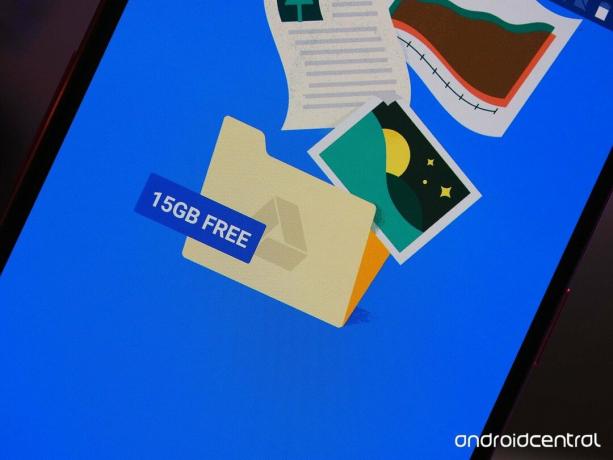
Dobře, takže máte zálohované obrázky, ale co všechny ostatní soubory? Právě tam vstupují do hry Disk Google a Dropbox.
Obě tyto aplikace jsou cloudové úložiště, které vám umožní udržovat všechny vaše textové dokumenty, prezentace, soubory PDF a další typy souborů v bezpečí mimo místní úložiště telefonu.
Začínáme s oběma aplikacemi je docela jednoduché. Pro Disk Google:
- otevřeno Disk Google v telefonu.
- Klepněte na ikonu ikona + v pravém dolním rohu.
- Klepněte na nahrát.
-
Vyberte soubory, které chcete nahrát.
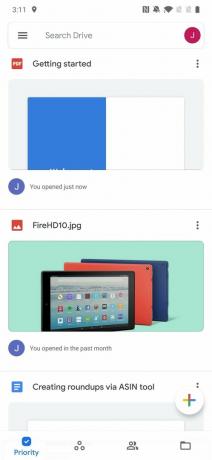


Všichni uživatelé Disku Google dostanou 15 GB bezplatného úložiště k okamžitému použití, ale pokud potřebujete více, budete muset zaplatit měsíční poplatek. Úložiště navíc Drive se prodává prostřednictvím Google Ones plány začínajícími na 1,99 USD měsíčně za 100 GB. K dispozici je spousta úrovní, včetně 200 GB, 2 TB, 10 TB, 20 TB a dokonce 30 TB.
Pokud z jakéhokoli důvodu nechcete Disk Google používat, doporučujeme také použít Dropbox. Po stažení Dropboxu z Obchodu Play je nastavení jednoduché.
- Otevři Aplikace Dropbox v telefonu.
- Zaregistrujte si účet nebo se přihlaste pomocí Google.
-
Po přihlášení klepněte na ikonu ikona +.



Dropbox můžete používat zdarma, ale ve srovnání s 15 GB volného místa na Disku získáte zdarma pouze 2 GB úložiště. Pokud chcete upgradovat na placený tarif, Dropbox Plus stojí 11,99 $ / měsíc a přichází s 2TB úložištěm kromě 30denní obnovy souborů, Dropbox Smart Sync a dalších funkcí.
Cloud společnosti Google

Spousta bezplatného úložiště s flexibilními placenými plány.
Disk Google je jedním z našich oblíbených řešení cloudového úložiště. Je hluboce integrován do systému Android, přichází s velkým množstvím bezplatného úložného prostoru a má celou řadu placených možností pro jakýkoli rozpočet.
- Zdarma na Google Play

Dropbox(Zdarma na Google Play)
Pokud chcete alternativu k Drive, Dropbox také stojí za vyzkoušení. Má fantastické mobilní a desktopové aplikace se skvělým placeným tarifem úložiště.
Jak zálohovat textové zprávy

Pokud používáte aplikaci pro zasílání zpráv, jako je Facebook Messenger nebo Telegram, je přístup k vašim zprávám v novém telefonu stejně snadný jako přihlášení k účtu. Pokud se však stále spoléháte na dobré staromódní textové zprávy SMS, věci jsou trochu komplikovanější.
Budete si muset stáhnout aplikaci pro zálohování SMS z Obchodu Play, abyste si uložili zálohu všech svých textů, a poté si ji do nového telefonu stáhněte, aby se obnovily všechny vaše konverzace.
K tomu si můžete stáhnout několik aplikací, ale nejvíce doporučujeme SMS Backup & Restore od SunTech Pty Ltd. Jedná se o bezplatné stažení v obchodě Play a nastavení je docela jednoduché.
- otevřeno Zálohování a obnovení SMS v telefonu.
- Klepněte na Začít.
-
Klepněte na Nastavit zálohu.



Odtud můžete zálohovat nejen textové zprávy, ale i veškerou historii vašich telefonních hovorů. Ujistěte se, že chcete získat podrobnější pohled na to, jak tento procesor funguje podívejte se na našeho průvodce.
Když už mluvíme o tom, pokud používáte WhatsApp jako primární aplikaci pro zasílání zpráv, existuje zcela samostatný proces, který budete muset dodržet při zálohování vašich konverzací. Můžete se podívat na našeho průvodce na toto téma právě tady.
Uchovávejte své texty

Nový telefon, stejné staré texty.
Pro ty z nás, kteří stále používají staromódní SMS zprávy, je SMS Backup & Restore základní aplikací. Pouhými několika klepnutími můžete zálohovat všechny své textové konverzace a rychle je obnovit na jiném zařízení.
- Zdarma na Google Play

V související poznámce jsou všechny vaše kontakty, o kterých byste se měli ujistit, že jsou zálohovány. K tomu doporučujeme používat Kontakty Google.
Zařízení jako Pixel 3a a Nokia 7.1 přicházejí s předinstalovanými Kontakty Google, ale pokud máte telefon od OnePlus, Samsung nebo LG, je pravděpodobné, že používáte aplikaci kontaktů od tohoto výrobce.
Pokud již používáte Kontakty Google ve svém aktuálním telefonu, můžete si aplikaci stáhnout do nového telefonu, přihlásit se ke svému účtu Google a všechny vaše kontakty se automaticky synchronizují. Pokud potřebujete kopat trochu hlouběji, Kontakty Google také nabízejí nástroje pro import, export a obnovení souborů kontaktů.
- otevřeno Kontakty Google v telefonu.
- Klepněte na ikonu tlačítko nabídky vlevo nahoře.
-
Klepněte na Nastavení.



Zde můžete importovat soubor .vcf, exportovat kontakty z účtu Google a obnovit kontakty, které jste uložili do svého účtu.
Všechna vaše čísla

Nejlepší kontaktní aplikace.
Pokud ještě nepoužíváte Kontakty Google, je čas to změnit. Kromě bezproblémové automatické synchronizace s vaším účtem Google je mobilní aplikace snadno použitelná, má nádherný tmavý režim a ke svým kontaktům můžete kdykoli přistupovat na ploše.
- Zdarma na Google Play
Jak zálohovat aplikace

Pokud budete postupovat doprava, budete také chtít zajistit, aby byly všechny vaše aplikace zálohovány.
Zálohování aplikací bylo v minulosti problémem, ale v dnešní době vám Google udržuje automatické zálohování na vašem účtu. Stahování aplikací a všech jejich dat je tedy stejně snadné jako ponoření do nastavení na vašem zařízení stávající telefon, ujistěte se, že je zapnutý přepínač, a vyberte možnost zálohování, když získáte nový přístroj.
V současném telefonu je to snadné:
- Otevři Nastavení v telefonu.
- Klepněte na Systém.
-
Klepněte na Záloha.



Na této stránce můžete zapnout / vypnout automatické zálohování, ručně zahájit zálohování a zjistit, kdy byly naposledy vytvořeny zálohy pro data aplikace, nastavení zařízení a mnoho dalšího.
Ještě jednou máme hloubkový průvodce které se věnují tomuto tématu mnohem podrobněji, aby vám pomohly.
Jak zálohovat telefon Samsung

A konečně, pokud přecházíte na telefon Samsung, stojí za to si vyzkoušet aplikaci Samsung Smart Switch. To zahrnuje stažení aplikace Smart Switch na starý a nový telefon, propojení mezi nimi bezdrátově nebo pomocí kabelu USB a přenos všech vašich dat v jednom čistém postupu.
Smart Switch lze použít k přenosu téměř všeho, včetně:
- Historie hovorů
- Kontakty
- Data kalendáře
- Textové zprávy
- Obrázky, média a další soubory
Začínáme se Smart Switch na starém telefonu je velmi jednoduché. Po stažení aplikace z Obchodu Play postupujte podle následujících pokynů na obrazovce.
- otevřeno Inteligentní přepínač na vašem starém telefonu.
- Klepněte na Souhlasit.
- Klepněte na Dovolit.
-
Klepněte na Pojďme.
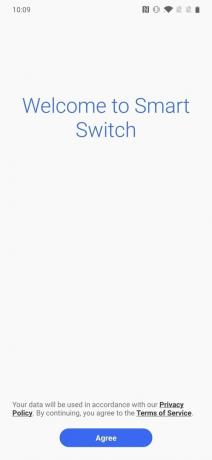


-
Klepněte na Kabel nebo Bezdrátový podle toho, kterou metodu chcete použít.


Naposledy, máme podrobnější průvodce který vás provede každým krokem tohoto procesu, pokud se chcete hlouběji ponořit do toho, jak to funguje.
Pro uživatele Samsung

Nejjednodušší nástroj pro zálohování a obnovení pro telefony Samsung
Přechod na nový telefon Samsung? Pokud je to tak, je aplikace Smart Switch jedním z nejlepších nástrojů pro zálohování a obnovení. Po navázání spojení mezi starými a novými zařízeními se všechna vaše data přenesou, aniž byste se někdy museli potýkat s cloudem.
- Zdarma na Google Play
Už nikdy nedojde vybití
Vyjmutí telefonu na cestách může být obtížné, pokud jste delší dobu pryč. Naštěstí existuje několik skvělých přenosných nabíječek, které vás udrží po celý den.

Udržování telefonu připojeného k internetu na cestách je neustálou bolestí, ale pěkný dlouhý kabel USB může zmírnit část stresu při používání těchto těžko dostupných zásuvek. Kabely Anker jsou robustní a tento šest stop dlouhý příklad je skvělým společníkem na cesty.

Když cestujete, nechcete, aby vás něco zpomalovalo, takže se ujistěte, že máte zpět přenosnou baterii, která telefon rychle nabije. Toto balení Anker 10 000 mAh podporuje 18 W USB PD a je neuvěřitelně lehké.

Jedná se o super kompaktní nabíječku do auta USB-C, kterou můžete připojit a zapomenout na ni, dokud nebudete muset telefon nabíjet nejvyšší rychlostí. Není to šikovné?
Můžeme získat provizi za nákupy pomocí našich odkazů. Zjistit více.

Toto jsou nejlepší kapely pro Fitbit Sense a Versa 3.
Spolu s vydáním Fitbit Sense a Versa 3 společnost představila také nová nekonečná pásma. Vybrali jsme ty nejlepší, abychom vám usnadnili práci.

Získejte skvělé pouzdro pro svůj Google Pixel 4a!
Pixel 4a je skvělý telefon za ještě vyšší cenu, ale není to ten nejnápadnější telefon na trhu. Naštěstí existují honosné, módní a spolehlivé případy, které můžete chytit, abyste okořenili věci!

Upuštění Note 20 Ultra by byla katastrofa. Chraňte jej pouzdrem!
Ať už upřednostňujete robustní pouzdro, které udrží váš telefon v bezpečí po celá léta, nebo tenčí, lesklejší pouzdro, které zachytí světlo přesně tak, pro každého je tu skvělé pouzdro Note 20 Ultra.

